Die My Passport Wireless-App befindet sich jetzt in der Phase Eingeschränkte Updates. Während dieser Phase werden Fehlerbehebungen, Updates für neue Funktionen und OS-Kompatibilitätspatches möglicherweise eingestellt werden, aber Western Digital wird weiterhin Sicherheitsupdates für die App bereitstellen, um kritische Probleme zu beheben. Um mehr darüber zu erfahren, besuchen Sie die Western Digital Richtlinie für die Lebenszyklusunterstützung von Produkten .
Als Alternative, Ihr Gerät weiter zu verwenden, können Sie Ihr Gerät direkt an Ihren Computer anschließen, wie im Benutzerhandbuch auf Seite 19 beschrieben.
Beschreibung
Alle LED an einem My Passport Wireless Pro sind ständig schnell blinkend blau im NAS-Modus (Network Attached Storage).
Schnell blinkende blaue LEDs auf einem My Passport Wireless Pro zeigt an, dass das Gerät ein Problem hat.
Das Problem könnte folgende Ursachen haben:
- geringer Systemspeicher durch das Scannen von Medien und die Erstellung von Miniaturansichten von hinzugefügten Inhalten parallel zum Twonky DLNA-Scannen
- geringer Systemspeicher durch das Scannen von Medien und die Erstellung von Miniaturansichten von hinzugefügten Inhalten parallel zur Erstellung der Plex Library
- geringer Systemspeicher durch paralleles Scannen von Medien, Generieren von Miniaturansichten und Datenstreaming
- Verschieben von Daten von einer schreibgeschützten (Read Only) SD-Karte
- exFAT-Dateisystemfehler verursacht durch unsicheres Auswerfen des USB
- Beschädigung von Dateien oder Inhaltsdaten
Auflösung
Schreibgeschützte SD-Karte
Das Verschieben von Daten von einer schreibgeschützten SD-Karte wird nicht unterstützt.
- Auswerfen der SD-Karte aus dem My Passport Wireless Pro
- Aufheben des Schreibschutzes auf der SD-Karte
- Stecken Sie die SD-Karte wieder ein
System- und Festplattenwiederherstellung
Durchführen einer System- und Festplattenwiederherstellung um jedes System (NAS) und jede Festplatte (DAS) von möglichen Fehlern oder Störungen zu befreien.Bitte beachten Sie Antwort-ID 14176 Wie kann ich ein My Passport Wireless Pro Gerät wiederherstellen (zurücksetzen)?
Dateisystem-Format
Das My Passport Wireless Pro ist mit dem exFAT-Dateisystem formatiert, so dass es sowohl von Windows als auch von macOS gelesen und beschrieben werden kann. Die Umformatierung auf NTFS (Windows) oder HSF+ (MacOS) vor dem Hinzufügen von Inhalten kann zu einer besseren Ausfallsicherheit des Dateisystems führen.Weitere Einzelheiten zum Formatieren eines Laufwerks finden Sie unter Antwort-ID 3865 Partitionieren und Formatieren eines WD-Laufwerks unter Windows und macOS
Anzahl der Inhalte
Warten Sie, bis der My Passport Wireless Pro das Scannen von Inhalten und die Erstellung von Miniaturansichten abgeschlossen hat, bevor Sie Plex oder Twonky DLNA aktivieren.
- Drücken Sie die Netztaste, um das My Passport Wireless Pro auszuschalten.
- Schließen Sie das Gerät an einen Windows- oder Mac-Computer an und führen Sie Drive Utilties aus, um das Dateisystem zu scannen und eventuelle Probleme zu reparieren.
- Sicher Auswerfen des Geräts aus dem Computer
Details zum sicheren Auswerfen eines USB-Laufwerks finden Sie unter Antwort-ID 15058 USB-Gerät sicher vom Computer entfernen - Schalten Sie das My Passport Wireless Pro ein, indem Sie den Netzschalter drücken.
- Schalten Sie DNLA Media Server (Twonky) oder Plex über die Registerkarte Media im Dashboard aus.
Einzelheiten über den Zugriff auf das Dashboard finden Sie unter Antwort-ID 13879 Wie greift man auf das Dashboard auf einem My Passport Wireless-Gerät zu? - Versuchen Sie nicht, Inhalte zu streamen, während der Inhaltsindex aufgebaut wird und Miniaturansichten erstellt.
- Wait until the content scan and thumbnail generation has completed 100% before turning on Plex or Twonky Media Streaming
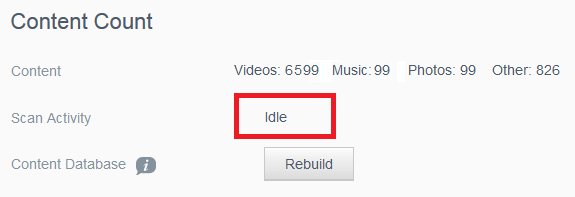
Bitte lesen Sie die unterstützenden My Passport Wireless Pro Artikel.
Antwort-ID 15097 Folgen eines unsicheren USB-Geräteauswurfs
Antwort-ID 14195 Bewährte Wi-Fi-Praktiken bei Verwendung eines My Passport Wireless Pro
Antwort-ID 14205 Best Practices bei der Verwendung von Plex Media Server auf einem My Cloud oder My Passport Wireless Pro Gerät